 Perillo_Rieti
Lun, 27/04/2015 - 13:22
Perillo_Rieti
Lun, 27/04/2015 - 13:22
In questa esercitazione vediamo come migliorare il nostro modello e come caratterizzare il nostro volume, inserendo balconi, finestre, porte, aggetti. In questo modo possiamo analizzare l'irraggiamento e la radiazione solare. E' un'operazione molto importante per realizzare anche gli interni degli edifici: aggetti, bucature o elementi di ombreggiamento posso essere fondamentali per la realizzazione di un buon edificio, per quanto riguarda la vivibilità nell'arco di tutto l'anno.
Modellazione
Iniziamo la modellazione del nostro edificio. Per lavorare sul nostro oggetto, bisogna selezionarlo, cliccare su Edit in Place e in questo modo possiamo disegnare gli aggetti e le bucature, aggiungendo masse o sottraendole. Se gli elementi si ripetono sul nostro edificio abbiamo proseguito con una semplice azione di copia e in colla.

L’edificio che abbiamo preso in esame, già dalla prima esercitazione, è un palazzo in linea e quindi logge, balconi e finestre si ripetono per tutta la sua lunghezza. Per questo motivo abbiamo deciso di modellare solo una parte, quella che a nostro parere sembra essere più interessante. Quindi ci siamo concentrati solo sulla testata che si affaccia sulla piazzetta/parcheggio.
Dopo aver inserito tutti i particolari (ovvero quelli che influiscono, in maniera sostanziale, nell'ombreggiamento dell'edificio), possiamo inserire ulteriori elementi che causano ombra: gli alberi che si trovano sulla piazzetta/parcheggio.

Radiazione Solare
Ora possiamo usare il comando Analize > Solar Radiation
Si aprirà una finestra in cui dobbiamo andare a scegliere le impostazione che desideriamo.
Step 1 (S1): con questo comando possiamo scegliere il tipo di radiazione da effettuare; noi scegliamo una radiazione cumulativa.
Step 2 (S2): impostiamo l'unità di misura (kWh/mq).
Step 3 (S3): qui possiamo scegliere le facce o i singoli elementi, sui quali vogliamo evidenziare la nostra radiazione.
Step 4 (S4): impostiamo il Sun Setting. Si aprirà una finestra, dove imposteremo Solar Radiation su Multi-Day per avere una radiazione relativa a più giorni; impostiamo, poi, la durata e lo studio per un anno. Infine spuntiamo Sunrise to Sunset ( l' impostazione dall'alba al tramonto). Clicchiamo su Applica e poi su Ok. Torniamo alla finestra precedente, modifichiamo l'accuratezza dell'analisi, e premiamo Analyze per far iniziare la radiazione.
Da questa prima analisi possiamo già dare delle osservazioni per quanto riguarda il contesto urbano.

Come ci si aspettava, la piazzetta riceve un gran irraggiamento solare per tutto l'arco dell'anno, in quanto esposta perfettamente a sud. Questo è molto vantaggioso per quanto riguarda l'inverno. Al contrario durante l'estate questa viene evitata dalle persone perchè troppo calda e anche dalle macchine in cerca di parcheggio. Invece per quanto riguarda i passaggi fra i palazzi esposti nord-sud questi sono di una grandezza sufficiente ad ottenere un buon irraggiamento, soprattutto durante l'inverno, rendendo gli appartamenti al piano terreno per niente umidi. Un'altra osservazione che si può fare riguarda le facciate esposte a nord, le quali presentano problemi di caduta di intonaco ( a differenza dell'edificio che abbiamo preso in considerazione che dopo una ristrutturazione ha sostituito l'intonaco).



Soprattutto nell'ultima immagine si può notare come nell'aggetto del balcone (nella parte in cui non arrivano mai i raggi del sole) ci siano enormi problemi di umidità, che ha causato il completo distacco dell'intonaco. Inoltre nella prima foto si nota che i balconi dei primi piani sono più danneggiati rispetto agli altri, che, trovandosi più in alto, hanno un maggiore irragiamento. Questo favorisce una più rapida ascigatura dell'acqua, lì dove ci sono le fioriere.
Non siamo riusciti a a completare lo studio della radiazione solare per punti, in quanto questo comando, una volta avviata l'analisi, bloccava completamente il programma. Nonostante ciò qui di seguito mettiamo i passaggi che bisogna fare per impostarla.

Per prima cosa, come si vede dall'immagine bisogna cliccare su Style. Qui si apre una nuova tendina dove dobbiamo andare a creare un nuovo Stile e poi scegliere Markers with text. Una volta creato il nuovo stile, andiamo su Setting dove possiamo scegliere il tipo di forma, la sua grandezza, lo stile del testo e altri parametri.
 Per quanto riguarda il Gradient invece, qui possiamo scegliere nuovi colori, e attribuire al punto più caldo il colore che desideriamo e così via. Finito, applichiamo le modifiche e torniamo sulla tendina Solar Radiation. Non dobbiamo dimenticarci di scegliere il nuovo stile prima di avviare l'analisi, e cambiare l'accuratezza per avere un'intensità minore di "puntini". Una volta avviata l'analisi, se i numeri appaiono troppo grandi e "confusi", bisogna cambiare la scala del modello, altrimenti l'analisi apparirà così.
Per quanto riguarda il Gradient invece, qui possiamo scegliere nuovi colori, e attribuire al punto più caldo il colore che desideriamo e così via. Finito, applichiamo le modifiche e torniamo sulla tendina Solar Radiation. Non dobbiamo dimenticarci di scegliere il nuovo stile prima di avviare l'analisi, e cambiare l'accuratezza per avere un'intensità minore di "puntini". Una volta avviata l'analisi, se i numeri appaiono troppo grandi e "confusi", bisogna cambiare la scala del modello, altrimenti l'analisi apparirà così.
STUDIO DELL'AREA DI PROGETTO
Stato di fatto:
Cominciamo ad applicare le conoscenze acquisite fino ad oggi sul programma Vasari sull'area di progetto assegnataci. Ci troviamo a Bolzano, nella zona Oltrisarco e precisamente a ridosso di via Aslago (una via e una zona a carattere commerciale, un tempo industriale). Il lotto ha una forma trapezoidale e all'interno vi si trovano degli alloggi costruiti negli scorsi decenni pianificati nei programmi PEEP della provincia di Bolzano. Dalla vista inserita qui sopra notiamo subito un grande problema progettuale: l'area è situata a ridosso di una montagna che si estende su tutta la zona lungo il versante est; in definitiva, la posizione della montagna causa una cattiva esposizione nelle ore del mattino. Andiamo ad analizzare più accuratamente l'esposizione degli edifici esistenti nel lotto nei vari solstizi ed equinozi.
Equinozio d'autunno: ore 10:00
Equinozio di primavera_ ore 10:00
Solstizio estivo_ ore 9:00
Solstizio d'inverno_ ore 12:00
Attraverso l'analisi solare possiamo subito capire quanto effettivamente la progettazione di questo lotto e degli alloggi futuri presenti in esso vadano pensati soprattutto considerando il "fattore montagna" e i suoi effetti sugli edifici costruiti alle sue pendici. Gli orari delle viste fanno capire quanto tardi cominci ad essere interamente illuminato il lotto al mattino (basti vedere che d'inverno alle 12 c'è ancora un'ombra importante che si estende su tutta l'area). Inoltre andando a considerare l'orientamento degli edifici del lotto vediamo che questi ultimi hanno un orientamento nord-sud non particolarmente felice in questo contesto: da un lato hanno gli affacci degli ambienti principali delle singole cellule abitative costantemente all'ombra, dall'altro il loro orientamento, unitamente alle loro dimensioni e alla loro reciproca vicinanza, fa si che anche gli spazi pubblici interni al lotto, essendo sempre all'ombra, diventano dei luoghi decisamente angusti.
Prima ipotesi di progetto:
Riflettendo sui vari fattori considerati in precedenza e volendo in un primo momento concentrarci sui collegamenti e sull'impostazione degli spazi pubblici siamo arrivati alla seguente conclusione:
Dovendo rispondere alla richiesta di implementare l'offerta degli alloggi di ulteriori 20 unità ci siamo visti costretti a innalzare di un piano alcuni punti. Abbiamo deciso di creare un edificio in linea di 4 piani, tagliato in due punti e creando quindi tre corpi di fabbrica autonomi ma uniti da un collegamento orizzontale quale il ballatoio, ovvero via Aslago, sul fronte ovest in modo tale da proiettare l'ombra per la maggior parte del giorno sulla strada e non sugli edifici del nostro lotto come accadeva in alcune ore della giornata con gli edifici preesisistenti. Dall'altro lato abbiamo disposto un'altro edificio in linea, ma questa volta di due piani, che segue l'andamento trapezoidale del lotto. Così facendo si ottiene una corte aperta con un andamento a "cannocchiale" che dilata lo spazio e che è ben illuminato. Sfruttando la strada, via Pietralba, che divide il lotto in due, abbiamo posizionato un altro corpo di fabbrica, un edificio a corte aperta, che funge da quinta al cannocchiale e crea un'altro ambiente aperto nella porzione rimanente del lotto.
Seconda ipotesi di progetto:
Gettate le basi per una possibile impostazione degli spazi pubblici, rimangono ancora irrisolti i problemi di orientamento degli alloggi. Abbiamo dunque ripensato la disposizione di alcuni corpi di fabbrica in modo tale da ottenere, laddove è possibile seguendo le prescrizioni del laboratorio, un orientamento Nord-Ovest/Sud-Est per alcuni alloggi.
Inserendo sul versante Est corpi di fabbrica più piccoli siamo riusciti a ruotarli di circa 45°. Ruotando il corpo a C della seconda parte del lotto abbiamo poi unificato tutti gli spazi aperti in modo da creare una vera e propria piazza. Andiamo ad analizzare i nuovi corpi di fabbrica ruotati.
Possiamo effettuare due osservazioni:
1. Gli alloggi sviluppandosi ipoteticamente su tutta la profondità del corpo di fabbrica saranno sempre illuminati
2. Grazie a tale rotazione gli edifici non proiettano ombra gli uni sugli altri
Studio delle proprietà del progetto (verifica delle misure, dell'area e del volume):
Prendiamo come riferimento la seconda ipotesi di progetto. Rimodello su vasari gli edifici sul lotto di pertinenza eliminando la montagna e gli edifici della zona creati in precedenza per non appesantire il file e far girare più velocemente il programma.
Selezioniamo il piano e vediamo che a destra compare il menu "Properties" e qui possiamo modificare i vari livelli modificando i loro nomi sulla voce "Name" e impostando le loro quote sulla voce "Elevation". Properties > Constrains > Elevation; Identity Data > Name
Adesso andiamo a selezionare gli edifici interessati e poi clicchiamo sul comando "Mass Floor" e spuntiamo i vari livelli che vogliamo analizzare. Modify/Mass > Mass Floor
Successivamente nel menu "Manage" clicchiamo il comando "Schedules" e scegliamo una nuova scheda. A questo punto in una nuova finestra apriremo il menu a tendina "Mass" e cliccheremo sulla voce "Mass Floor". Comparirà un'altra finestra dove potremo selezionare i campi da analizzare. In questo caso noi abbiamo scelto i livelli, l'area e il volume. Manage > Schedules > New Schedules; Filter List > Vasari; Mass > Mass Floor; Fields > Level, Floor Area, Floor Volume.
A questo punto possiamo analizzare i dati che emergono dai vari edifici
Edificio 1:
Edificio 2:
Edificio 3:
Edifici 4 (hanno tutti le stesse dimensioni):
Edifici 5 (hanno tutti le stesse dimensioni):
v
Leggendo i dati e facendo un calcolo approssimativo delle dimensioni dei vari alloggi (negli edifici di tipo 1,2 e 3 ci saranno appartamenti dai 58 ai 120 - duplex- mq, negli edfici di tipo 4 appartamenti di 60 mq e negli edifici di tipo 5 alloggi di 20 mq - hanno la destinazione di dormitori per studenti) capiamo di aver soddisfato la richiesta di progettare 80 alloggi nel lotto.
Lun, 27/04/2015 - 13:57 ENEA_CERVONE
Lun, 27/04/2015 - 22:47
ENEA_CERVONE
Lun, 27/04/2015 - 22:47
Vediamo adesso come andare a migliorare il progetto ultimato solo come un blocco non ben definito, nell'ultima esercitazione. Aggiungiamo quindi intradossi e agetti, e tutti quei dettagli che permettano al software di calcolo dell'irraggiamento solare di calcolare con quanta piu precisione possibile le caratteristiche energetiche del nostro edificio.
MODELING
1. Andiamo a selezionare il nostro edificio, e clicchiamo su "edit in place" per modificarlo e aggiungere i dettagli

2.Tramite il comando "Line" o "rectangle" andiamo a creare il contorno della nostra porta/finestra.

3.Selezioniamo l'oggetto cosi creato e clicchiamo su "Create form" e "Void form"

4.Selezioniamo la misura orizzontale corrispondente all'intradosso che va a creare il nostro elemento.

SOLAR RADIATION
1.Ora che abbiamo finito di modellare il nostro edificio con tutte le sue aperture, andiamo ad osservare le sue caratteristiche termiche. Per avviare lo studio dell'irraggiamento solare, apriamo il menù "Analyze", e clicchiamo su "Solar radiation". Dalla finestra che si dovrebbe aprire (1) andiamo a modificare alcune cose. Clicchiamo su "Sun study" (2) per aprire una nuova finestra. Su di essa andiamo a controllare alcune cose: il luogo in cui stiamo effettuando il test (3); la durata del test, se riguardante un singolo giorno, o più giorni, fino ad un'intera stagione (4); l'intervallo orario e giornaliero preciso (5).

2.Ricordiamoci inoltre di settare il tipo su cumulativo e l'unità su kWh/mq. Cliccando su "Style"(1), si aprirà un altra finestra dalla quale potremo modificare lo stile del test, il modo cioè in cui lo andremo a visualizzare graficamente. Possiamo cambiare colore, intervallo ecc. Finiti i settaggi clicchiamo su "Analyze" (2)

3.Andiamo ora ad analizzare il risultato che il software ci ha dato: abbiamo effettuato il test una volta in inverno ed una in estate. Possiamo vedere chiaramente che il nostro edificio riceve scarsa radiazione solare in ogni stagione, causa sicuramente la presenza di edifici più imponenti nelle immediate vicinanze. La parete sud, quella che dovrebbe ricevere maggiore radiazioni solari, è rappresentata infatti con un tenue colore viola persino in estate, come anche la maggior parte della parete ovest. Le parti esposte a nord ed est sono addirittura blu, segno di scarsissimo irraggiamento. Nonostante l'altezza, la copertura è completamente irraggiata sia in inverno che in estate, tanto da essere rappresentata in giallo. Questo aiuterà sicuramente in inverno, ma in estate bisognerà prevedere dei sistemi di protezione, o il piano superiore risulterà troppo caldo. I valori massimi in kWh/mq sono in estate 298 ed in invero 98.
 Estate - lato Sud Ovest
Estate - lato Sud Ovest
 Estate - lato Nord Est
Estate - lato Nord Est
 Inverno - lato Sud Ovest
Inverno - lato Sud Ovest
 Inverno - lato Nord Est
Inverno - lato Nord Est
4.Analizziamo adesso in particolare l'irraggiamento ricevuto dalle quattro aperture sul lato ovest. In questo caso ci serviremo di un altro tipo di visualizzazione grafica per l'analisi dell'irraggiamento. Torniamo quindi sul menù "Solar Radiation", e dalla finestra che si aprirà clicchiamo su "style"(1). A questo punto andiamo a creare il nostro stile personalizzato. Clicchiamo su nuovo stile (2), successivamente selezioniamo "marker with text", in modo da vedere in maniera puntuale i valori dell'irraggiamento. Possiamo quindi andare ad impostare grandezza dei marker, colori e stili di testo nei settaggi (3). In questo caso abbiamo scelto il rosso come massimo e il blu come minimo.

 Estate
Estate
 Inverno
Inverno
5.Entriamo ora nel dettaglio, andando ad analizzare zone di particolare interesse nell'edificio, ovvero quelle in cui l'assenza delle radiazioni solari si è più fatta sentire. In particolare abbiamo individuato due punti: il nodo balcone e muro, e l'attacco a terra della parete nord. Il primo presenta gravi danni esteriori, tutti gli strati dell'intonaco si sono staccati in alcuni punti, tanto da lasciare la struttura a contatto con gli agenti esterni, che si sta quindi arrugginendo per lo stesso motivo. L'intonaco del muro esterno presenta anch'esso dei danni, seppur minori. Per quanto riguarda il secondo caso, l'attacco a terra della parete nord è molto evidente che muschio e probabilmente muffa hanno attecchito bene, probabilmente a causa dell'alto tasso di umidità provocato dal mancato irraggiamento. Particolare è il fatto che sia successo nonostante l'accortezza di costruire un camminamento ben inclinato verso l'esterno: notiamo infatti che mentre a terra è tutto bagnato, resta asciutto nel punto di immediato contatto dell'edificio con il terreno. Anche su questa parete l'intonaco presenta dei danni. Possiamo riscontrare gli stessi risultati dall'analisi dell'irraggiamento eseguita con alta definizione in quelle zone particolari.





STUDIO DELL'AREA DI PROGETTO

L'area è sita in Viale Trastevere, vicino la stazione del treno. Ha più o meno una fotma triangolare con un dislivello di circa 6 metri. La nostra prima idea è di costruire tre torri fronte strada. L'area gode di una buona esposizione ai raggi solari, eccetto per il lato nord su cui si trova un edificio alto 21 metri.
1.Analizziamo adesso l'ombreggiamento.
Solstizio d'estate 9:00 12.00 16:00
9:00 12.00 16:00
Solstizio d'inverno 9:00 12.00 16:00
9:00 12.00 16:00
Equinozio di primavera 9.00 12:00 16.00
9.00 12:00 16.00
Equinozio d'autunno 9:00 12:00 16:00
9:00 12:00 16:00
After studying the sunshine in the various saeson of the year we can see that in the various hypothesis we find: in the early morning, 9 o'clock, the facade exposed on Viale Trastevere is mostly shaded; at noon the shadows are almost gone; in the afternoon they move to the backyard.
Note that in every hypothesis, between one building and another there is always shade.
Studio delle proprietà dell'edificio
Andiamo adesso a verificare il dimensionamento dell'edificio nella nostra ipotesi.
1.Per prima cosa andiamo ad impostare i nuovi livelli e a modificare quelli esistenti. Apriamo quindi il menù "Model" e clicchiamo su "Levels". Andiamo ad impostare 8 livelli distanti tra loro 3.2 metri, l'altezza e il numero dei piani del nostro edificio.

2. Selezioniamo il nostro edificio, poi, dal menù "modify | mass" clicchiamo su "Mass Floors". Dalla finestra che si aprirà selezioniamo tutti i livelli. A questo punto il nostro edificio dovrebbe essere stato "tagliato" all'altezza dei livelli precedentemente impostati.

3.Andiamo adesso nel menù "Manage", clicchiamo su "Schedules", poi su "Schedule/quantities". Si aprirà una finestra, andiamo a cliccare su "mass" e poi su "mass floors" e diamo ok.

4.Si aprirà quindi una nuova scheda, selezioniamo "floor area","floor volume" e "levels" e andiamoli ad aggiungere a destra. Diamo ok.

5.Il risultato dovrebbe essere questo: una scheda che ci mostra i dati volumetrici del nostro edificio. In questo caso i livelli si ripetono tre volte perchè tre sono le torri del nostro progetto.

Lun, 27/04/2015 - 13:23
 Szemere_Razzicchia
Lun, 27/04/2015 - 12:55
Szemere_Razzicchia
Lun, 27/04/2015 - 12:55
1. MODELLAZIONE
Per una maggiore precisione e velocità, e tenendo presente che Vasari è un prodotto Autodesk, abbiamo scelto di disegnare il palazzo oggetto dei nostri studi con Autocad 3D e di importarlo successivamente all'interno di Vasari. La procedura non è stata semplicissima, le stesse indicazioni presenti sulle FAQ di Autodesk risultavano vaghe e mai univoche. Fondamentalmente i passi da seguire sono questi:
a) Create mass
b) Cliccare sul menu "V" in alto a sinistra, e all'interno del menu a tendina "Import", scegliere l'opzione "Import Cad File".
c) A questo punto tra le opzioni che Vasari mette a disposizione (prima di aprire definitivamente il file dwg, è necessario spuntare:
- Colors: Preserve
- Layers/Levels: All
- Import Units: (scegliere l'unità di misura con la quale si ha lavorato sul file CAD)
- Positioning: Auto - Center to center
- Place at: Level 1
d) Cliccare "Open"
e) Può capitare di dover cercare il proprio modello all'interno del piano di lavoro Vasari, basta dezoomare progressivamente fino a trovarlo.
f) Finish Mass

Arrivati a questo punto il modello è pronto per poter essere analizzato.
2. SOLAR ANALYSIS
All'interno della tabella "Analyze" cliccare su "Solar Radiation".Qui possiamo gestire le caratteristiche tecniche della nostra analisi. L'unità di misura che ci riguarda sono i kWh/m2, che possiamo impostare direttamente dal menu a tendina "Unit". Possiamo anche scegliere l'accuratezza dello studio spostando la stanghetta lungo la barra relativa all'"Analysis Accuracy". La freccetta in alto a sinistra invece, è utile per selezionare le superfici che si intende studiare.

In questa finestra (cliccando sui tre puntini a detra di "Sun Study") siamo anche in grado di andare a scegliere le opzioni relative al periodo di illuminazione, per poter definire la data, l'orario, la durata dell'analisi. Nel nostro caso dopo alcuni tentativi fallimentari, per evitare che il programma si chiudesse abbiamo deciso di impostare la modalità "Multi-Day" per la durata di un intero anno.

Arrivati a questo punto, tornando per un attimo alla finestra generale "Solar Radiation", Vasari ci dà la possibilità di scegliere lo "Style" di analisi. Cliccando sui tre puntini a destra del menu a tendina "Style", si apre questa finestra:

Qui possiamo gestire la tipologia di rappresentazione della nostra analisi. In basso a sinistra, cliccando sull'icona "New Style" (il foglio con la stellina) Vasari impone la scelta tra le diverse possibilità di rappresentazione:

Nel nostro caso specifico, siamo interessati alle prime due opzioni proposte: la prima "Colored Surface", è la rappresentazione classica, con le sfumature di colore lungo tutta la superficie analizzata; la seconda "Markers with Text" indica il dato numerico di irradiamento solare in ogni punto della superficie studiata (superfici vetrate). Qui di seguito la finestra di opzione "Color", nella quale possiamo scegliere i colori da utilizzare nell'analisi "Colored Surface".

Una volta definite tutte le caratteristiche della nostra analisi, nel menu iniziale "Solar Radiation", bisogna semplicemente impostare il nostro Style all'interno dell'apposito menu a tendina "Style" e cliccare su "Analyze" per dare il via allo studio.
3. RISULTATI DELL'ANALISI
Sempre per una questione di rallentamento di Vasari abbiamo scelto di cancellare gli altri palazzi durante l'analisi vera e propria, perchè le troppe superfici scelte sovraccaricavano il programma portandolo sempre al crash. Anche volendo scegliere le superfici una ad una con la apposita freccetta le facce da selezionare erano centinaia, e con un selezionatore più generale il programma, nel selezionarne alcune ne escludeva altre. Ci siamo però assicurati che i palazzi limitrofi non portassero ombre sul nostro edificio, attraverso lo studio dell'ombreggiamento durante le ore più significative del giorno (9.00;12.00;15.00;18.00).

Facciata Est:

Facciata Ovest:

Facciata Sud:

Facciata Nord:

Per quanto riguarda l'analisi numerica abbiamo mantenuto gli altri palazzi, considerando che la quantità di superfici da analizzare era notevolmente inferiore ed era possibile selezionarle con l'apposita freccetta.
Facciata Est:
Facciata Ovest:
Facciata Sud:
Facciata Nord:
4. STUDIO DEL LOTTO DI PROGETTO A BOLZANO (VIDOTTO)
Abbiamo applicato lo stesso procedimento al nostro lotto situato in Via Aslago a Bolzano, studiando l'irraggiamento tramite la rappresentazione a colori della radiazione solare sulle facciate. Abbiamo scelto due viste, una più ravvicinata e una seconda più generale che comprendesse la vista della montagna.
Abbiamo inoltre studiato tramite il comando "Sun Path" l'ombreggiamento del nostro lotto nella giornata odierna (27 aprile), nelle ore del giorno più significative.

Infine, per comprendere in pieno le criticità causate dalla montagna che sovrasta il lotto, abbiamo analizzato il giorno più corto dell'anno, ovvero il solstizio d'inverno (21 dicembre). In questo modo abbiamo potuto notare che il nostro lotto comincia a ricevere luce solare a partire dalle 11.00 della mattina, come emerge dalla seguente immagine.

5. CONSIDERAZIONI
Per quanto riguarda lo studio del palazzo di Via Nemea a Roma, emerge con chiarezza la criticità delle facciate Nord e Sud, l'una perennemente in ombra, la seconda quasi totalmente irradiata dal sole. Dall'analisi numerica, svolta sulle sole vetrate, si può notare invece che l'irradiamento maggiore si riscontra in maggior misura nelle facciate Est ed Ovest, seguita poi dalle facciate Sud e Nord. Risulta in definitiva evidente la necessità di schermare la facciata sud e la facciata est al fine di evitare un eccessivo irradiamento.
Per quanto concerne il lotto di Bolzano si può notare che i palazzi limitrofi non interferiscono in maniera significativa a livello di soleggiamento, quanto piuttosto la montagna risulta un imponente "schermatura naturale", non solo per il lotto ma per l'intera zona; ciò è visibile soprattutto nei mesi invernali, come si evince anche dal nostro studio datato 27 aprile, giorno in cui la montagna non interferisce in maniera eccessiva sul soleggiamento del lotto.
Lun, 27/04/2015 - 12:56
Per poter procedere con l'analisi della radiazione solare abbiamo prima bisogno di arricchire la precedente volumetria dell'edificio di studio con le bucature (porte e finestre) e gli aggetti (marcapiani e pensiline).
Fase di modellazione:
1) Clicchiamo sul comando "Modify" ,selezioniamo la massa ed infine il comando "Edit in-place"
2) Per cominciare con la modellazione effettiva bisogna cliccare sul comando "Set" e poi selezionare la superficie che intendiamo modificare
3) A questo punto possiamo disegnare le forme delle bucature e degli aggetti per poi estruderli con il comando "Create Form"
3a. Modify>Place Lines
3b. Modify>Seleziona la superficie da estrudere>Create Form>Solid Form/Void Form

Ecco quindi il risultato di queste operazioni:
Analisi dell'ombreggiamento e della radiazione dell'area di progetto (Via Aslago-Bolzano):


L'area in cui ci troviamo a progettare si trova nel quartiere Aslago-Oltrisarco, a sud di Bolzano. E' un area piuttosto penalizzata dal punto di vista dell'ombreggiamento in quanto ad est si erge il monte Pozza il quale porta ombra a tutta l'area di progetto per gran parte della giornata (d'inverno fino alle 12.30 mentre d'estate fino alle 9:00).
Le cause dell'ombreggiamento di quest'area sono quindi gli edifici ad essa adiacenti e la montagna. Su Vasari abbiamo quindi riprodotto questi elementi e la nostra proposta di progetto per mostrare in che modo interferiscono le ombre.
OMBREGGIAMENTO
Quì di seguito mostreremo i risultati dell'analisi dell'ombreggiamento alle ore 9 e alle ore 16 del 21 dicembre, 20 marzo e 21 giugno.
ORE 9 - 21 DICEMBRE
ORE 16 - 21 DICEMBRE
ORE 9 - 20 MARZO
ORE 16 - 20 MARZO
ORE 9 - 21 GIUGNO
ORE 16- 21 GIUGNO
ANALISI DELLA RADIAZIONE SOLARE
Per accedere al comando dell'analisi della radiazione solare il percorso è il seguente: Analyze>Solar Radiation
A questo punto si aprirà un finestra nella quale andrà cambiata l'unità di misura in "kWh/mq" (punto 1) e successivamente si dovrà cliccare sulla freccetta (punto 2) per poter selezionale nel modello gli oggetti da analizzare
Se poi si clicca sui tre puntini (punto1) si aprirà un'altra finestra con le "Sun Settings" (punto2) nelle quali decidiamo di impostare lo studio "Multi-Day", in particolare il "One Year Solar Study" dal 01/01/2014 al 01/01/2015 (Sunrise to sunset). Una volta inserite queste impostazioni basta selezionare il comando "Analyze" (punto3)
Il risultato:
A questo punto decidiamo anche di analizzare la radiazione specifica in estate, autunno, inverno e primavera. Per quanto riguarda le impostazioni, l'unica cosa da modificare rispetto al procedimento sopra spiegato è nelle "Sun Settings" dove, invece del "One Year Solar Study" va impostato il "Summer Solar Study" , "Fall Solar Study" , "Winter Solar Study" o il "Spring Solar Study".
Radiazione solare estiva:
Radiazione solare autunnale:
Radiazione solare invernale:
Radiazione solare primaverile:
L'analisi della radiazione solare può essere effettuata anche in un altro modo, che tiene conto di valori numerici puntuali e che quindi risulta più preciso. Per applicare questo metodo basta riprendere il menù "Solar Radiation" e cliccare sui tre puntini accanto alla scritta "Style" nel Data Display (punto 1). Successivamente andrà creato un nuovo stile tramite il comando "New Analysis Display Style" (punti 2 e 3) e andrà scelta l'opzione "Markers with text". A questo punto basta cambiare le impostazioni "settings" (punto 4) per scegliere il tipo di "Marker" e di testo.
 Ortolani_Segrè
Lun, 27/04/2015 - 11:50
Ortolani_Segrè
Lun, 27/04/2015 - 11:50
1. Analisi della Radiazione Solare (Via E.Cernuschi 19, Roma)
1.a. Modellazione degli elementi di facciata
Per poter disegnare gli aggetti è stato necessario impostare come piano di lavoro la facciata su cui essi si trovano, attraverso il comando 'Set'; in seguito li abbiamo estrusi con il comando 'Create solide form', impostando volta per volta le misure corrette. Altrettanto è stato fatto per creare i vuoti, usando però il comando 'Create void form'. In questo modo abbiamo potuto caratterizzare le facciate del nostro edificio rendendo il modello più fedele alla realtà. 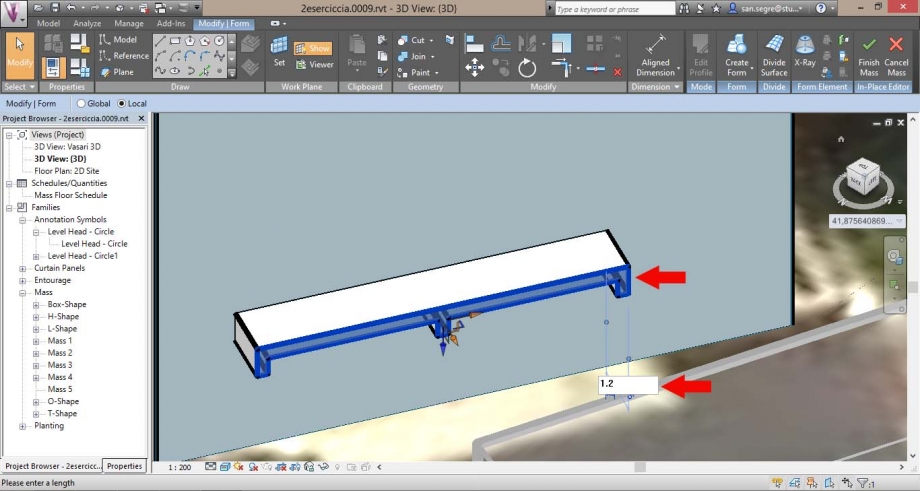
- estrusione degli aggetti e controllo delle misure
- estrusione dei vuoti per la creazione di finestre e porte
- modello completo degli elementi di facciata
1.b. Regolazione delle impostazioni dell'analisi solare
Una volta ottenuto il modello, possiamo passare ad impostare la Radiazione solare, in base alle nostre esigenze di esposizione e periodo, accuratezza dell'analisi, unità di misura prescelta,ecc. Questa fase è importante per iniziare il nostro studio, e cambiarne le impostazioni significa variare le condizioni di studio e quindi i risultati ottenuti; ciò implica che avere coscienza di situazioni diverse ( per giorno, ora, esposizione o luogo) ci aiuta maggiormente a controllare i parametri del progetto e le eventuali soluzioni da usare.
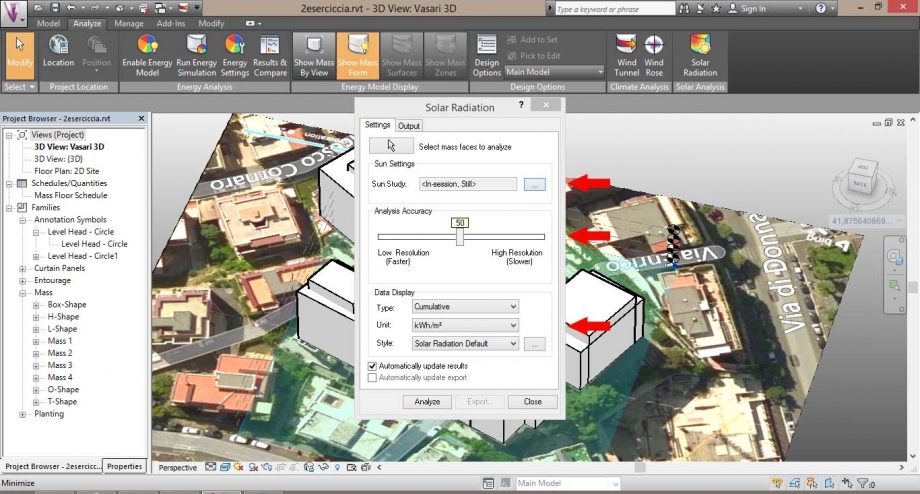
- menu di dialogo del comando 'Solar Radiation', regolazione delle impostazioni
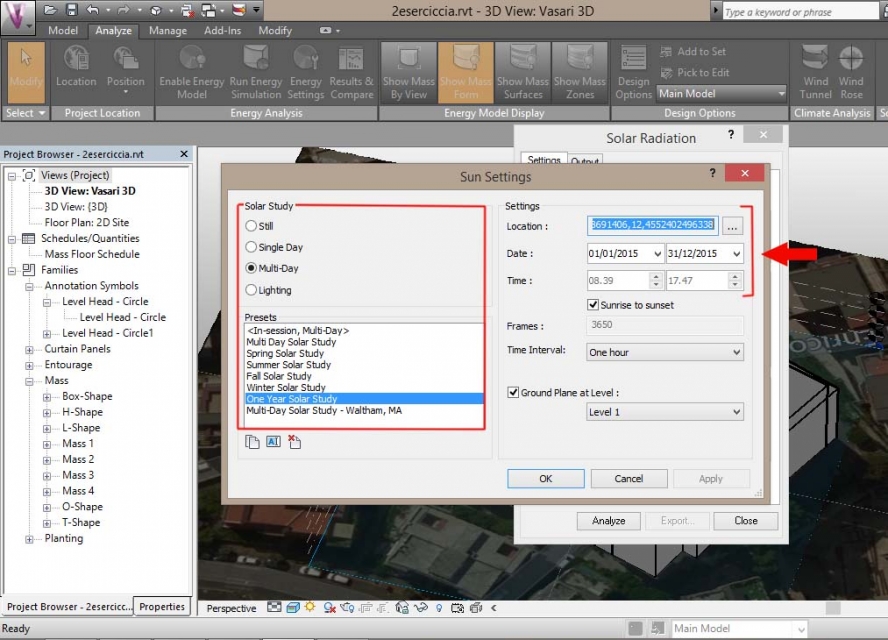
- menu di dialogo del comando 'Sun settings' e regolazione delle impostazioni ( località, data e ora, ecc.)
- regolazione e personalizzazione dello stile usato
1.c. Analisi e conclusioni tratte
Regolate le impostazioni, abbiamo cominciato la nostra analisi, dividendola in tre fasi: dapprima abbiamo analizzato il contesto del nostro edificio nella sua globalità, nei due solstizi e nei due equinozi, in un secondo momento ci siamo concentrati sul nostro edificio, analizzando infine due problematiche riscontrate. Come ci si poteva aspettare, abbiamo notato che le facciate esposte a N-NE-NO riusaltano essere le più fredde, e di conseguenza comporteranno problemi di riscaldamento e di umidità. Un altro dei problemi posti dal contesto è l'estrema prossimità degli edifici, che rende i piani terra e gli spazi tra di essi piuttosto freddi e bui, di modo che mai ( nemmeno sulle facciate a Sud d'estate) abbiamo picchi elevati di radiazione.
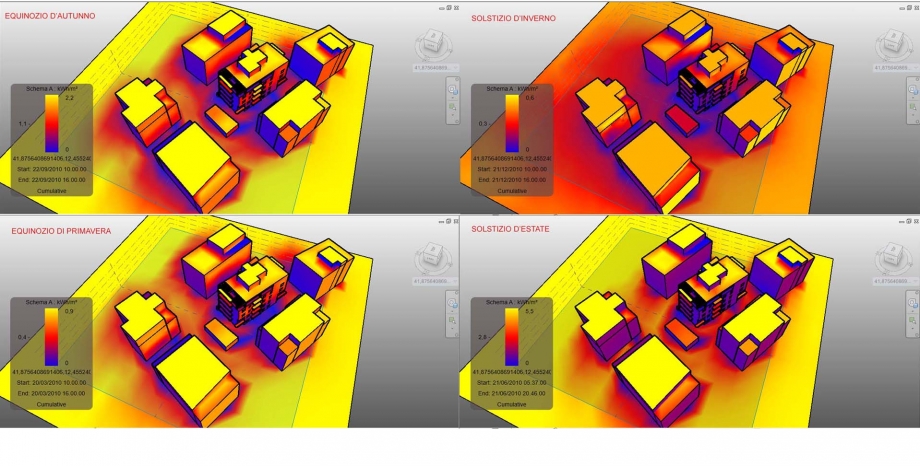 - paragone tra equinozi e solstizi
- paragone tra equinozi e solstizi
Guardando all'edificio e partendo dalle conclusioni di cui sopra, ci siamo concentrati sui problemi del piano terra e in particolare i problemi derivanti dagli aggetti dei terrazzini, i quali peggiorano una situazione di umidità già apparentemente critica.
- situazione ' One Year Solar Study' dell'edificio considerato
A questo punto possiamo confrontare la nostra analisi digitale con la realtà; in questo modo verifichiamo immediatamente che i problemi di umidità e radiazione predetti, si sono rivelati essere veri: sotto ai balconi e nei punti più freddi riscontriamo macchie di umidità e/o muffa, che richiederebbero interventi di manutenzione e rifacimento. Da ciò possiamo evincere che laddove il programma ci rivela delle zone fredde dovremo essere pronti, in fase di progettazione, a prendere delle misure di precauzione o a cambiare orientamento.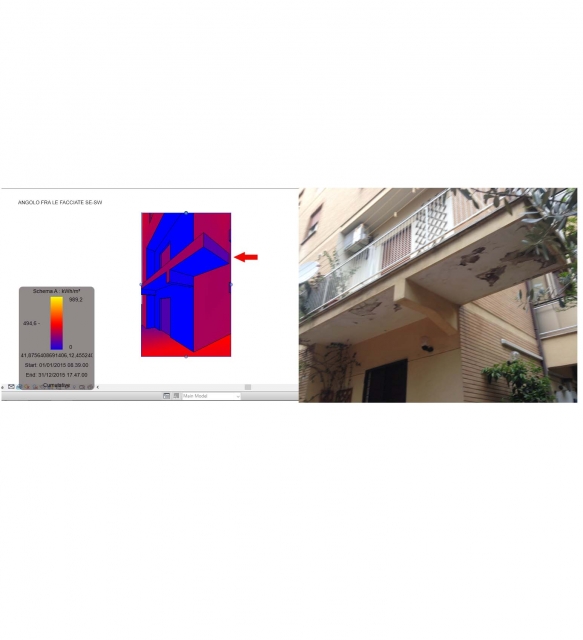
- problemi di umidità e manutenzione di un terrazzino, P.T., Facciate SE-SW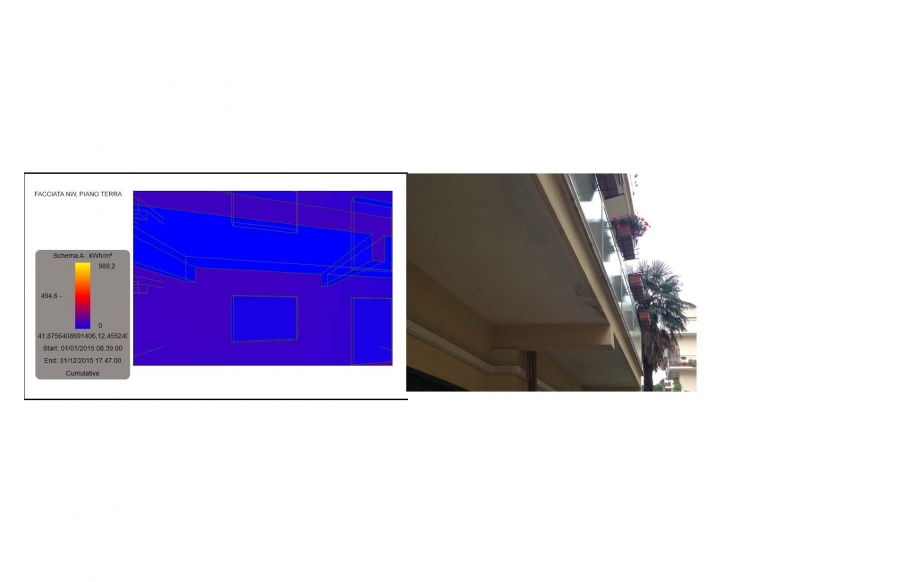
- problemi di umidità e manutenzione di un secondo terrazzino, P.T., Facciata NW
1.d. Analisi della Radiazione Solare, attraverso i valori di dettaglio di Finestre e Aggetti
Per avere un controllo ancora migliore della radiazione solare sulle superfici di bucature o sugli aggetti, è possibile utilizzare un metodo più accurato che tenga conto di valori numerici puntuali. Per attivare questa seconda analisi, bisogna riaprire il menu di dialogo del 'Solar Radiation', cliccare su '...'/ Style e creare un nuovo livello che utilizzi 'Markers with text', modificando e regolando i colori dei gradienti a seconda delle nostre esigenze.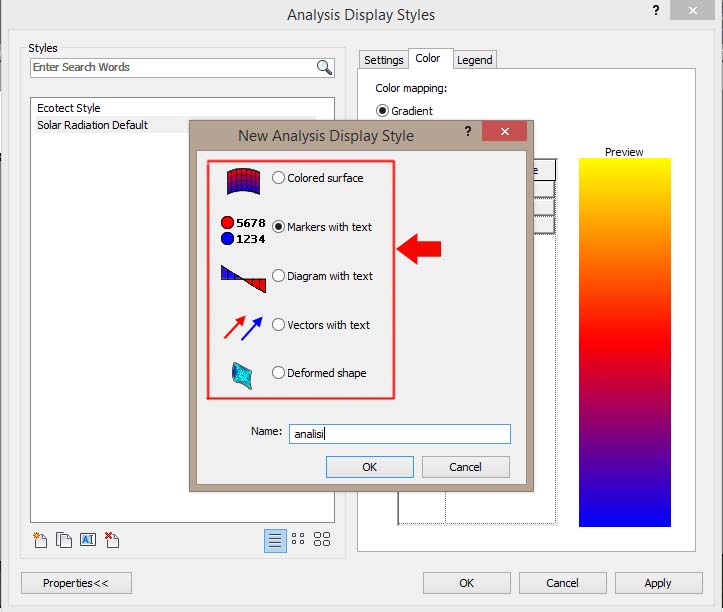
- menu di dialogo 'New Analysis Dispay Style'
- facciata su strada NO, P.2°
Dall'analisi di questa facciata risulta evidente come i balconi riescano a schermare notevolmente le bucature, dimezzando il carico della radiazione solare su di esse. Data l'esposizione della facciata in questione, possiamo concludere che questa schermatura era da evitare in fase di progetto, in quanto peggiora le condizioni di radiazione e umidità di questo prospetto.
2. Analisi del Soleggiamento e della Radiazione Solare (Via Aslago, BZ)

2.a. Impostazione ed Analisi del Soleggiamento
Per poter passare ad una fase progettuale più consapevole, è necessario studiare l'esposizione e il soleggiamento della nostra area di interesse, di modo da mettere in campo scelte architettoniche analitiche e accurate. Per fare ciò, abbiamo attivato e regolato il soleggiamento attraverso il comando 'Sun Path/ Sun Path Settings'' e ''Shadows'', come già visto nella Prima Esercitazione.
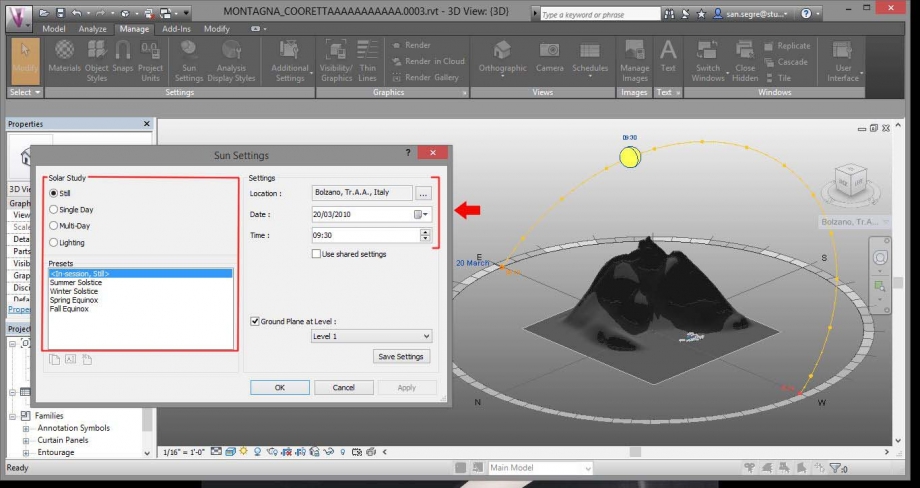
Dallo studio del soleggiamento, si evince quanto quest'area sia svantaggiata, principalmente a causa della presenza del Monte Kohl, che in inverno blocca l'illuminazione diretta fino almeno alle ore 11 del mattino. Gli edifici del contesto, al contrario, non sembrano dare particolari problemi di illuminazione al lotto, eccezion fatta per alcuni edfici posti a S-SW di 14-18 m di altezza. In generale, quindi possiamo dire che l'area si presenta con una cattiva esposizione, che renderà in seguito necessari degli accorgimenti per il riscaldamento e l'illuminazione degli ambienti.
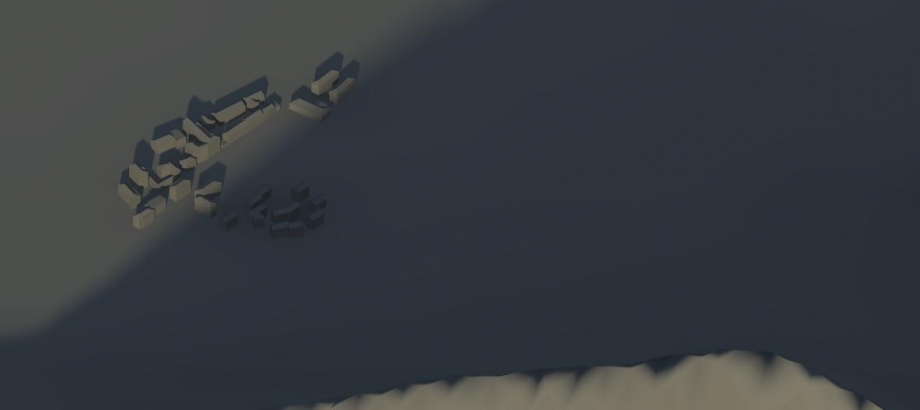
Questa è la rappresentazione di una delle situazioni più critiche ( al 21/12 h11), in cui più di metà del lotto è in ombra a causa della montagna, e la restante parte è in penombra. Ciò comporta che gli edifici di progetto e dell'area dell'intorno riceverano luce diretta solo dopo le 11.30 del mattino. Abbiamo poi messo a confronto la situazione degli equinozi e dei solstizi alle ore 12, di modo da avere un quadro generale della situazione che dobbiamo affrontare. 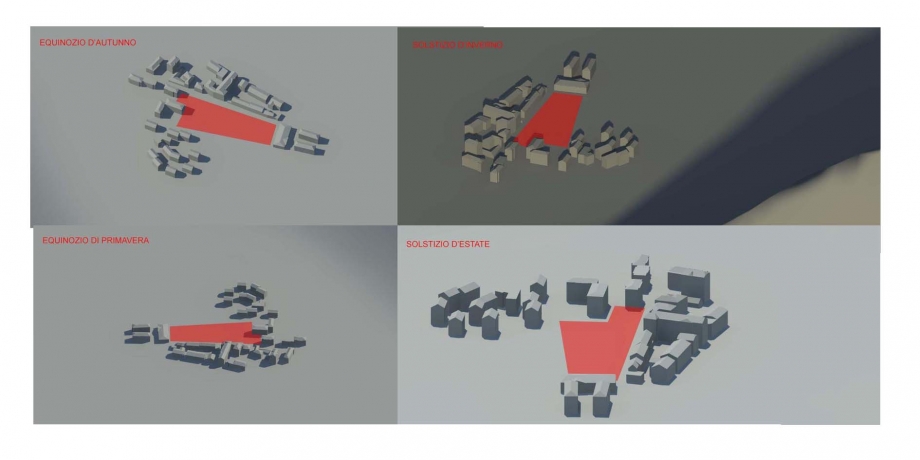
2.b. Analisi della Radiazione Solare
A questo punto possiamo passare ad un secondo studio sull'esposizione alla radiazione del Sole. Guardando al modello così ottenuto, vediamo come le parti più fredde siano quelle degli incavi della montagna o a ridosso della stessa, mentre la vetta del monte è più calda. E' ovvio quindi che questa parte della città di Bolzano sia molto fredda e presenti sicuramente notevoli problemi di umidità e manutenzione degli edifici. Nella nostra prima proposta progettuale questo risulta ancora problematico, il che ci dovrà portare a cambiare esposizione o ad adottare accorgimenti tecnologici a difesa degli edifici.
Lun, 27/04/2015 - 12:23


